Stel dat u overweegt een reis te plannen met uw familie of vrienden. U wilt gewoon verzekerd zijn van een vlotte en comfortabele reis. Je moet een rij-app installeren. Met behulp van die applicatie hebt u toegang tot functies zoals realtime navigatie, verkeersupdates en kunt u zelfs de beste tussenstops onderweg vinden. Deze app helpt je ook om op het goede spoor te blijven, files te vermijden en het meeste uit je roadtrip-avontuur te halen. Het is alsof u een persoonlijke navigator in uw zak heeft.
Dit bericht zal demonstreren over:
1: Apps op Android installeren
U kunt apps op Android installeren vanaf:
1.1: Apps installeren vanuit de Play Store op Android
Het installeren van apps op Android is belangrijk omdat we hiermee de functionaliteit van onze apparaten kunnen uitbreiden en deze kunnen personaliseren op basis van onze behoeften en interesses. Of het nu gaat om productiviteit, entertainment, communicatie of welke andere categorie dan ook, er zijn talloze apps beschikbaar die onze Android-ervaring kunnen verbeteren en ons leven gemakkelijker en leuker kunnen maken.
Om een applicatie op uw Android-mobiel te installeren, moet u de volgende stappen proberen:
Stap 1: Open de ' Speel Winkel ”-app eerst op uw mobiele telefoon.
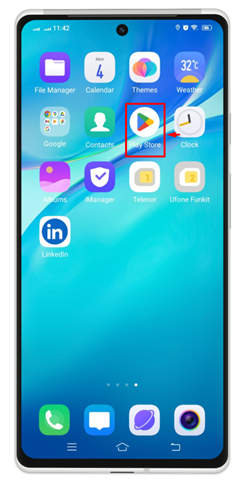
Stap 2: Typ nu in de zoekbalk de naam van de app die u wilt installeren. Laten we bijvoorbeeld eens kijken naar de wens om “ Het ”.

Stap 3: Vervolgens krijgt u daar alle apps te zien die betrekking hebben op uw zoekopdracht. Klik op de originele en authentieke en tik op de “ Installeren '-knop vlak voor de naam van die app.
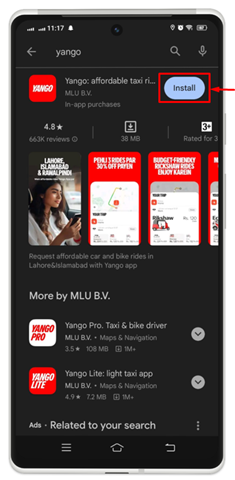
Stap 4: Nu zul je zien dat de installatie wordt verwerkt en een optie “ Annuleren ” wordt weergegeven op de plaats van “ Installeren ”. Als u om welke reden dan ook wilt voorkomen dat de app wordt geïnstalleerd, kunt u deze met deze optie annuleren.
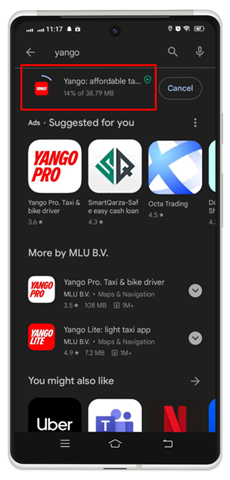
Stap 5: Wanneer de installatie is voltooid, ziet u een optie “ Open ' om deze app te starten.
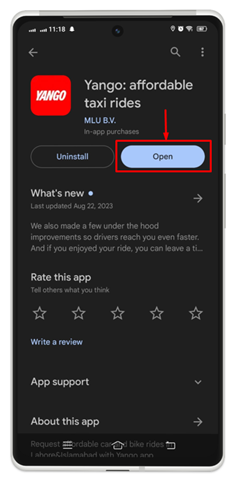
Stap 6: Ga terug naar het startscherm en controleer of die app is geïnstalleerd of niet. U kunt zien dat de app succesvol is geïnstalleerd.
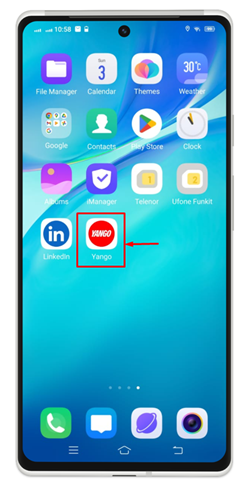
1.2: Apps installeren vanuit de alternatieve App Store op Android
De meeste Android-mobiele telefoons hebben een eigen app store om de applicatie te installeren. Vivo heeft bijvoorbeeld een eigen app store, Samsung heeft zijn eigen app store en nog veel meer. Om dit te doen, is er geen rocket science om de app vanuit de App Store van een specifieke Android-telefoon te installeren. Het is heel gemakkelijk en duidelijk. Afhankelijk van uw mobiele model kunt u de gegeven stappen volgen:
Stap 1: Tik op uw Android mobiele App Store, in mijn geval is dit V-Appstore.

Stap 2: Typ in de zoekbalk de naam van de app die u wilt installeren en tik vervolgens op 'Krijgen' pictogram boven de naam van de applicatie.
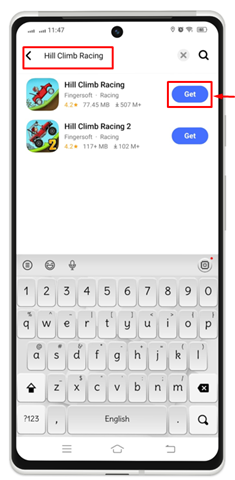
Als gevolg hiervan kunt u zien dat het installatieproces is gestart.

Stap 3: Zodra de installatie is voltooid, tikt u op “ Open ” om deze applicatie te starten voor gebruik.
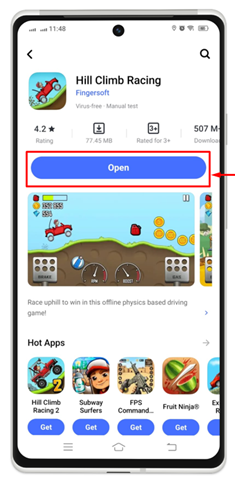
Er kan worden geverifieerd dat de geïnstalleerde app beschikbaar is op uw startscherm.
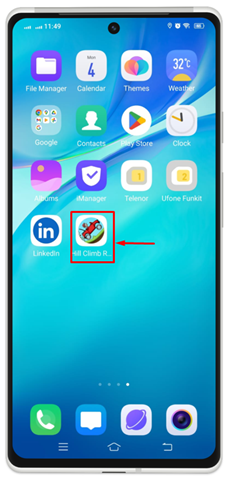
2: Apps op Android verwijderen
Het kan nodig zijn om apps op Android te verwijderen als we ze niet langer gebruiken of als ze te veel opslagruimte in beslag nemen. We kunnen opslagruimte vrijmaken, de apparaatprestaties verbeteren en onze app-lade opruimen door ongebruikte apps te verwijderen. Het is zoiets als opruimen en ruimte maken voor de apps die we daadwerkelijk nodig hebben en gebruiken. Hier bespreken we meerdere manieren om de apps op Android te installeren.
2.1: Apps verwijderen van het Android-startscherm
Het is heel eenvoudig om de app rechtstreeks vanaf het startscherm van uw Android-telefoon te verwijderen. Volg voor demonstratie de gegeven procedure:
Stap 1: Kies een app die u van uw apparaat wilt verwijderen of verwijderen. Druk lang op de geselecteerde app. Er is een kleine menulijst verschenen in de geselecteerde applicatie met meerdere opties. Ga met de “ Verwijderen ' optie om deze applicatie van je Android te verwijderen.
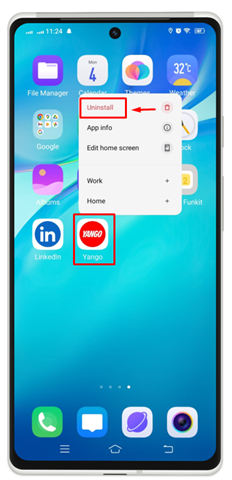
Stap 2: Er verschijnt een bevestigingsbericht op het scherm. Tik op ' Verwijderen ” om deze applicatie permanent van uw mobiel te verwijderen.
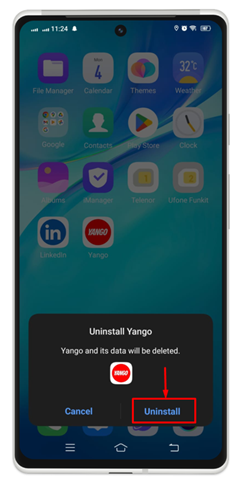
De onderstaande afbeelding geeft aan dat u die app met succes van uw Android-apparaat hebt verwijderd.
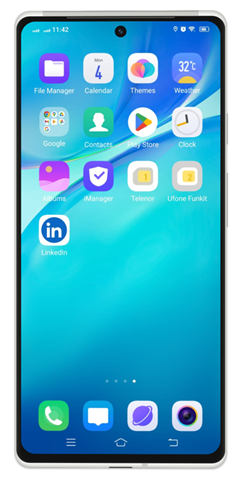
Als u deze app opnieuw wilt gebruiken, kunt u deze op elk gewenst moment installeren vanaf de “ Speel Winkel ' door het installatieproces in dit artikel te volgen.
2.2: Apps verwijderen uit Android-instellingen
U kunt de applicatie ook verwijderen via uw Android-instellingen. Om dit te doen, controleert u de onderstaande stappen:
Stap 1: Tik in eerste instantie op het tandwielpictogram om de Android-apparaatinstellingen te starten.
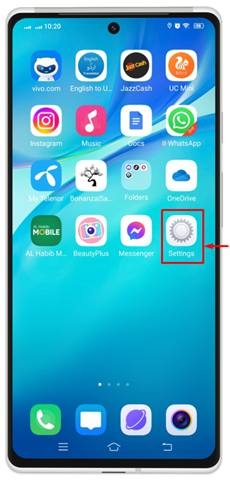
Stap 2: Tik op de “ App en rechten/App-beheer optie om verder te gaan.
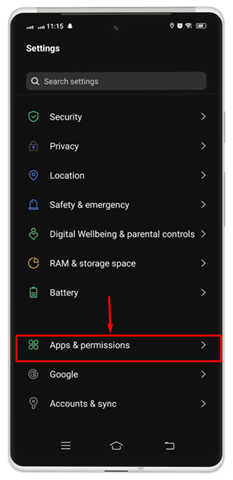
Stap 3: Kies de app die u van uw apparaat wilt verwijderen. Tik op de app, want we gaan met de “ Het ' voor verdere verwerking.
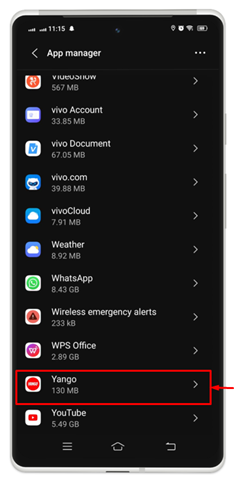
Stap 4: Tik op ' Verwijderen ”.
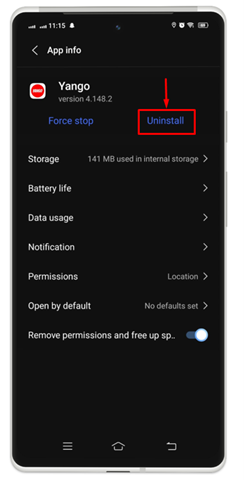
Stap 5: Er verschijnt een klein bevestigingsvenster op het scherm. Tik op ' OK ' om het proces te voltooien.
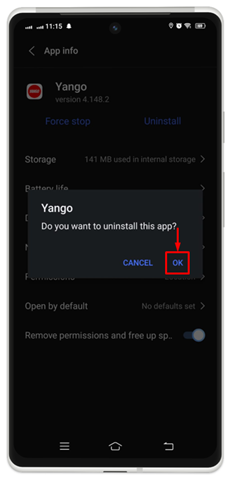
2.3: Apps verwijderen uit de Play Store op Android
Om apps te verwijderen van Speel Winkel op Android volgt u de onderstaande instructies:
Stap 1: Open ' Speel Winkel ' door op het afspeelpictogram te drukken.
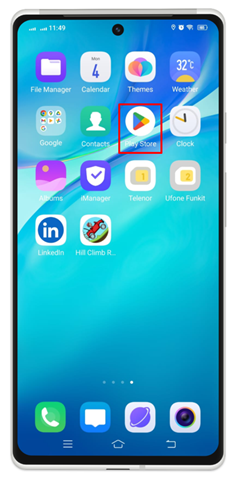
Stap 2: Tik op uw profiel in de rechterbovenhoek van uw mobiele scherm.
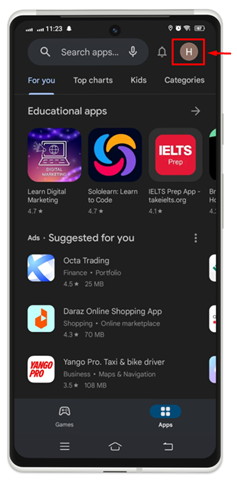
Stap 3: Navigeer naar de “ Beheer apps en apparaat ' keuze.
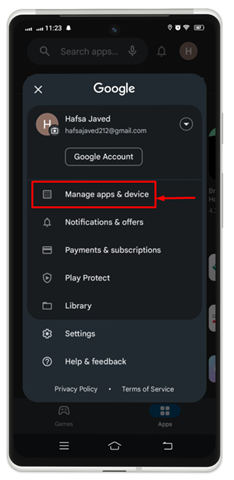
Stap 4: Selecteer de app van uw voorkeur die u wilt verwijderen uit de “ Beheren ' door het vakje aan de voorkant van de app aan te vinken. Je kan de ... zien ' Verwijderen '-pictogram verschijnt in de rechterbovenhoek. Tik erop.
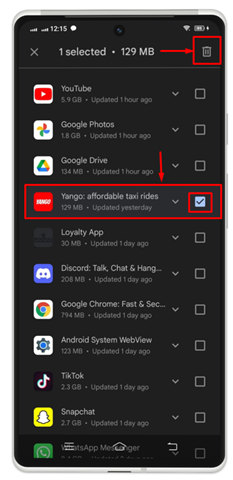
Stap 5: Bevestig het verwijderingsproces door op de knop “ Verwijderen ' knop.
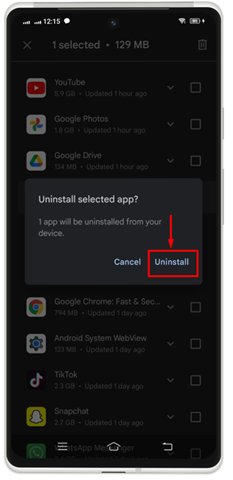
U kunt merken dat de geselecteerde app met succes van uw apparaat is verwijderd.
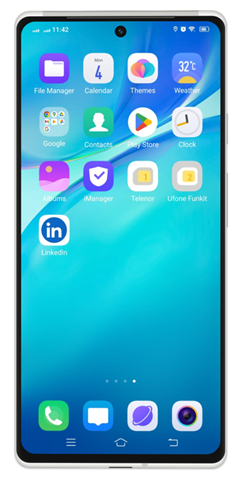
Conclusie
U kunt apps op Android installeren vanaf de Google Play Store of een alternatieve appstore op uw Android-apparaat. Als u een app niet langer nodig heeft, kunt u deze verwijderen om ruimte vrij te maken op uw mobiel. Om dit te doen, drukt u lang op het app-pictogram dat u permanent van uw apparaat wilt verwijderen. Er verschijnt een klein menu op het startscherm van uw mobiele telefoon. Tik op Verwijderen om het proces te voltooien, of u kunt het ook verwijderen van Instellingen >> Apps en rechten >> Kies App >> Verwijderen .